本文最后更新于 2 年前,文中所描述的信息可能已发生改变。
心血来潮地肝出了自己的博客主页!(是废话连篇的日记,慎看!!)
2023.3.30 关于博客的更新!2023.3.30 关于博客的更新!
没想到就连我这样的前端小白,也可以跟着使用说明一步步完成我的博客主页。我要在最最开头就点名点赞云游君大佬的yun主题!!使用指南非常详细,顺便因此收藏了许多资源网站,非常快乐www
事实证明,兴趣、热枕,足矣。
萌芽 2021.09.24
查资料的时候偶然间翻到了学长的博客,做得很有高级杂志的感觉,觉得好酷,再加上老师上课时也提到了做网站的事,我就心血来潮,想做一个自己的网站!
先用github的服务器、Hexo框架搭建了一个空白啥也没有的主页,再改成NexT的主题,一下子看起来就不一样了!
 执行hexo指令时跳出的超酷NexT主题Logo
执行hexo指令时跳出的超酷NexT主题Logo
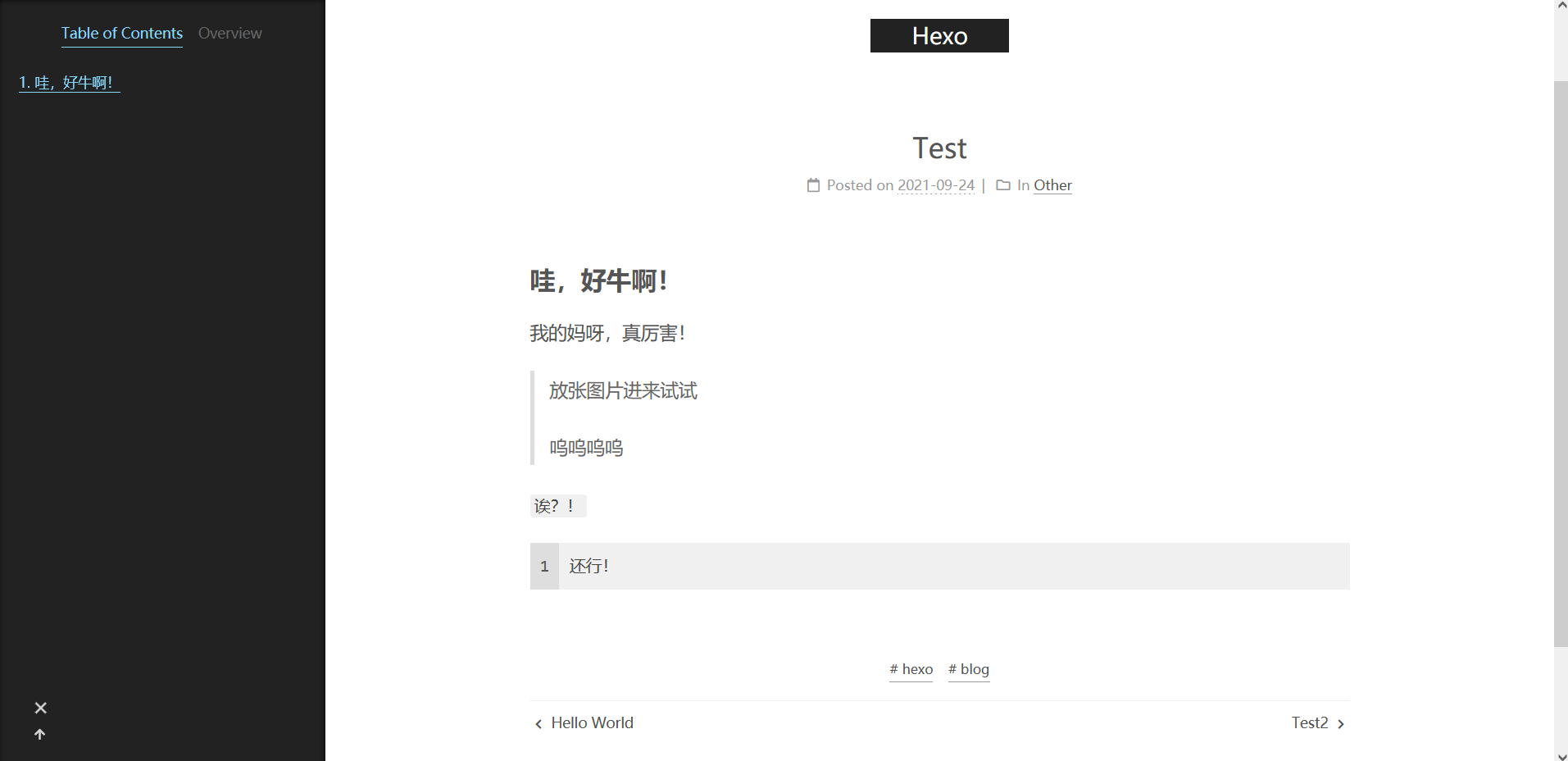 测试用的第一个page
测试用的第一个page
NexT的简约风真的很好看,很喜欢!但是转眼我就看到一条评论——

呃——
外加朋友们都说喜欢yun主题,特别是还有说“其他主题都看起来好正式,像广告”(草)。在研究了好久yun主题的文档之后,我毅然决然!选择了它!虽然是大半夜在床上挑选主题的,但是我也意识到了这个主题肯定配置起来很复杂的的情况。可是为了变得好看,我就多学一学多肝一肝吧www
网站在此,点击这个Yuumi直达!(笑死,就是本站)
看到了好多大佬的杰作和开发过程,真的大受鼓舞(?)我在想能不能添加一个简洁模式按键,来实现同一个博客拥有两个主题,这样该多快乐呀!然而搜了半天好像没有人有过这样的想法,我也就先保留了吧w等以后自己写好了!
TODO:
可交互按键切换博客主题
成型 2021.09.25
更新!!
如上所述,更改了主题——yun主题!我并不是全程跟着配置指南从头到尾一步步来做的,而是先把最重要的配置给做完,再逐步补充其他小功能。这样的话网站一下子就成型了!高兴得我连翻三个跟头!
不得不说,真的是太好玩了!!下床之后~~牙也没刷脸也没洗,~~不吃不喝竟然搞网站搞了几个小时,只能说不愧是我()
基本功能差不多都完成啦!把需要关联的页面也全部都安排好了,就只差评论功能没有完成了。不过。。。我似乎是有点太上头了,就像玩游戏一样想一口气打通关,做这个网站也是想一口气把它做完,让它彻底变成我自己的网站。只能说是大佬太牛,仅仅做一点点配置就可以达到想要的效果,真的太快乐了!!成就感满满!
没想到这一搞搞到了凌晨三点😵💫应该克制克制自己的!!!💤💤💤
成熟 2021.09.26
好的,我又来更新了!
多彩引用标签及其颜色设计
primary
通过对
markdownIt进行配置,你可以自由设置自定义块区域的文字以及图标及图标的颜色。(这段话可以中英文转换)By configuring
markdownIt, you can set the text and icon (and its color) for custom block.TIP提示
tip
WARNING注意
warning
DANGER警告
danger
INFO信息
info
Click to expand
details
可是在火狐浏览器上访问会有不显示背景模糊的bug!!应该是火狐不支持哪个css的属性的原因,就暂时搁置一下吧。
免费CDN:jsDelivr+Github 的使用方法:
比如我要的资源在github里路径为: https://github.com/Yuumi0221/Yuumi0221.github.io/blob/masterhttps://cdn.yuumi.link/images/settings/favicon.png
再加入配置的url里就好啦!
评论功能
不知道为什么waline没有办法适配夜间模式,很难受呜呜,于是我去discussions请教了一下大佬。没想到。。刚写完这些话,大佬就给我回复了:
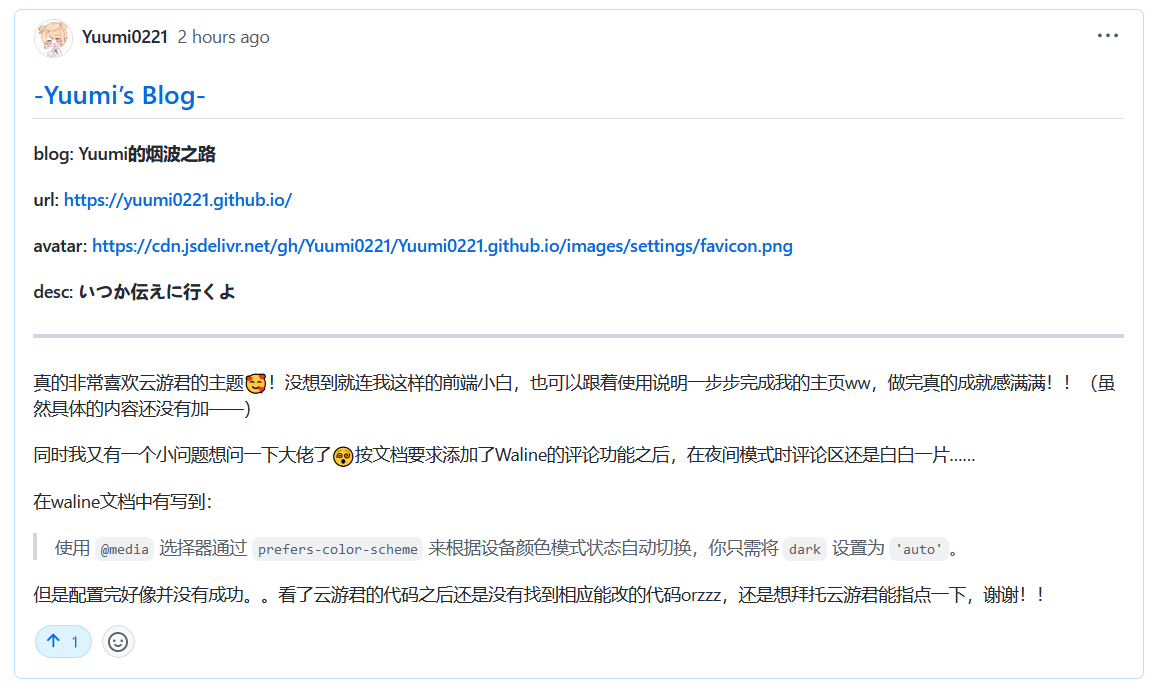
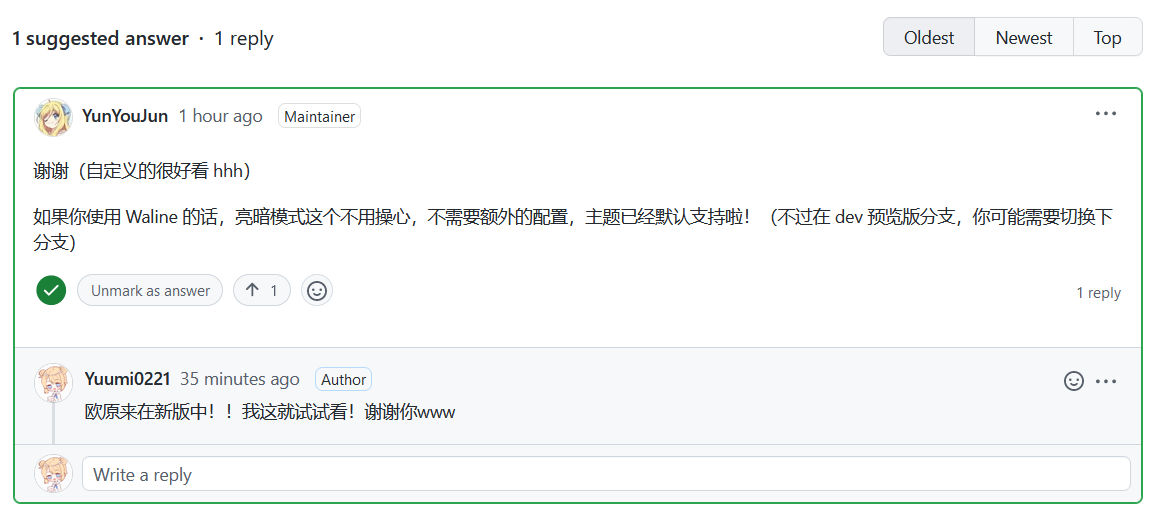
原来,大佬早就考虑周到更新完了啊!!于是我紧跟大佬脚步,赶紧把东西给更新了!但是随之而来的问题是,之前我有修改过大佬的配置代码,虽然也就是一些颜色参数,但还是需要一个个重新修改,着实有点麻烦😵💫为了防止自己忘记,把修改内容都记录在了notion里。有机会的话也学着做一个代码合并功能吧!
唔姆!更新了最新版主题之后,就只差评论区头像还没有安排啦!一些细节方面的小问题还没有解决的,就继续写在TODO里吧。
TODO:
火狐浏览器搜索背景模糊不显示问题
完成 2021.09.27
修改了博客的各种颜色设置,为了防止自己忘记还是记录下来:
// color
$light = #fafbfc;
$dark = #303133;
$gray = #999999;
$red = #db2828;
$light-red = #dc706d;
$orange = #f2711c;
$light-orange = #d69b54;
$yellow = #FF8718;
$green = #21ba45;
$light-green = #a2bd2c;
$blue = #0078E7;
$gray-blue = #7f91c8;
$indigo = #515bd4;
$purple = #8e71c1;
$indigo = #6200ee;
$light-blue = #7ec6e3;
$light-gray = #CCCCCC;
$colors ?= {
primary: $light-orange,
inverse: $purple,
success: $light-green,
warning: $orange,
danger: $light-red,
info: $light-blue,
link: $gray-blue
};获取评论者头像
今天在上课的时候完成了获取评论人头像的功能!
虽说waline的官网上写道:
已过时
建议配合最新版本的服务端,通过服务端的
AVATAR_PROXY配置。
然而并没有找到AVATAR_PROXY应该怎么配置。。。这一部分可能又需要询问大佬了呜呜呜。总之我先按照旧版的配置方法来做:登录libravatar或者来添加头像,只要注册的邮箱和评论的邮箱一致,就可以获取到头像信息啦!评论的时候要记得留下邮箱欧。如果不喜欢libravatar也可以用gravatar,不过用这个的话要多一步登录的过程。
回复邮箱提醒
另外我还想把回复邮箱提醒功能给整上,然而。。。。。。。。。。
配置SMTP需要163邮箱的SMTP密码,而163邮箱绑定的是我以前的手机号,要改绑手机号居然还需要提交修复申请等等一通操作。修复申请的网页页面全是广告,竟然还强制要求下载网易大神app?!怪不得app评论全是一星,哼!申请完了之后他给我发了个短信:
如需加速修复进度,可点击:(链接)获取修复加速!
?????????网易是真的想钱想疯了吧????????????????
然后他告诉我,因资料不足修复失败??????????????????我真的怒火上来了!!!再申请一遍,再不过爷就换邮箱了!!!
于是乎收到了消息:
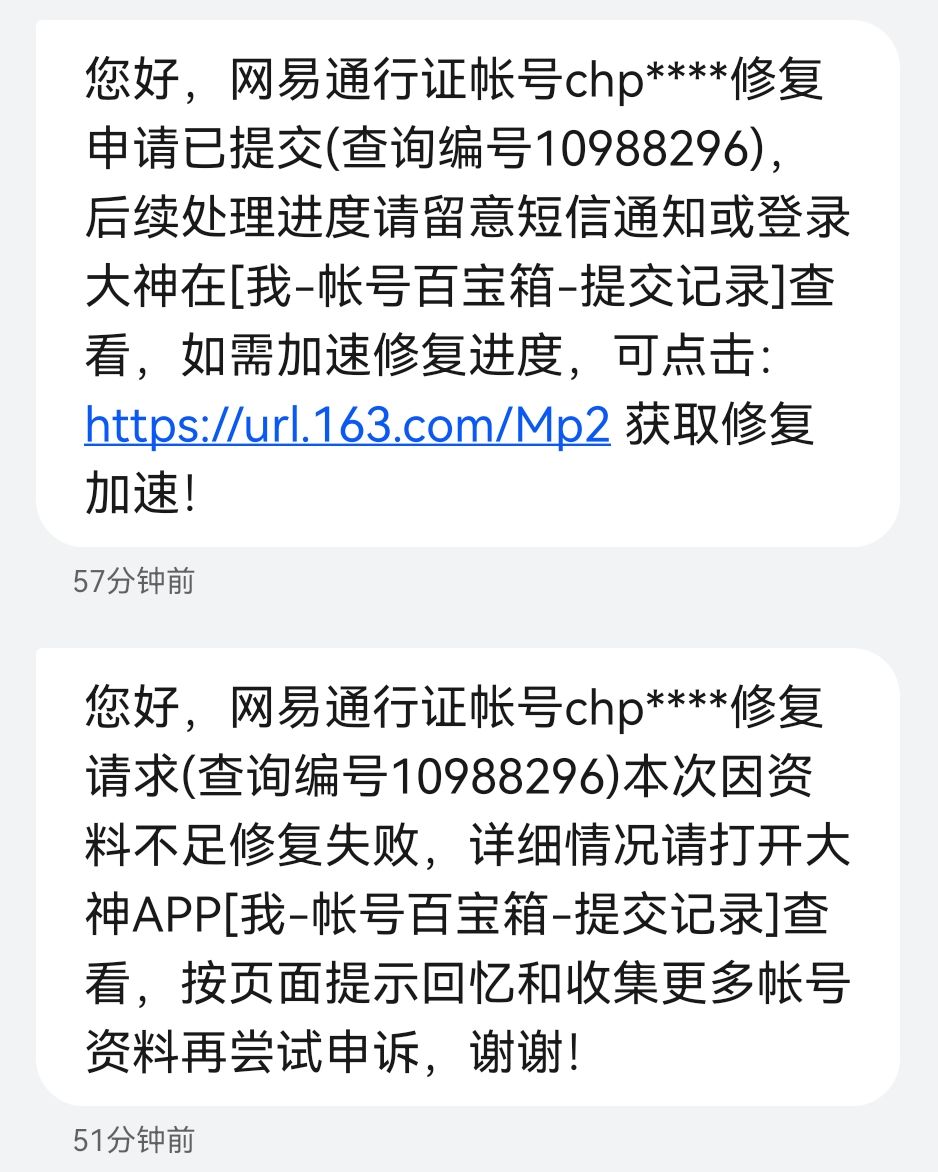
哈哈,爬吧,爷去用outlook了,撒由那拉

于是我开始了outlook邮箱换绑之旅——把做网页相关的所有注册邮箱全部换掉,其他的之后再说。。。以及还没有设置的内容:
MAIL_SUBJECT: 自定义评论回复邮件标题MAIL_TEMPLATE: 自定义评论回复邮件内容MAIL_SUBJECT_ADMIN: 自定义新评论通知邮件标题MAIL_TEMPLATE_ADMIN: 自定义新评论通知邮件内容
然而test了一下,好像依旧收不到邮件。。。。。哎,倦了,不搞这个邮箱了呜呜呜呜,不和你打了啦!
幻灯片
又翻了翻云游君的使用指南,发现还有个没有搞的Slide幻灯片。出于好奇点了开来,着实惊了一下:竟然还有这样的幻灯片?!甚至自带演讲功能!太酷了!!于是我就非常想将其加入我的主页中!
然而,添加幻灯片很简单,想要一个整理幻灯片的页面的话。。。
至于想要 Slides 的列表嘛,自己建个
source/slides/index.md在里面列吧。
于是我的修改代码之旅又要开始了。
起初,我是希望能把幻灯片页面也做成归档的样式,像这样:
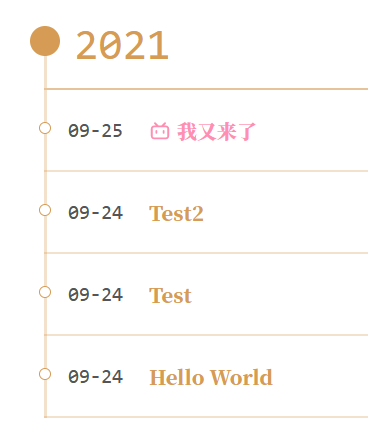
然而残酷的现实再一次抚平了我的棱角——大佬的代码好像根本没有设计归档这个模板啊!也就是说不会出现第二个归档了。怪不得云游君在使用指南里也就写了两三句话。。。
变成归档的希望破灭了,那么只好看看别的模板能不能用上,总不能就是一个普通页面吧!那要做的好看的话对我来说难度有点太大了orzzz(说到底还是我太菜了呜呜呜)。于是我把目光移向了相册!
然后又出现了搞笑的问题:没有办法改标题!而且还会出现“共有x个相册”的固定副标题。几经周折~~(甚至一度将type改成了友链的样子)~~,终于找到了代码中设置标题和副标题的地方!我直接将他们注释掉!
//else if (page.type === "albums") {
// page.title = __("title.album");
//}//.page-subtitle= _p('counter.albums', page.albums.length)大功告成!就是委屈了真正的相册没有办法统计相册个数了 😟
 把宿舍群头像的图片用来测试了
把宿舍群头像的图片用来测试了
打算把国庆之后要交的数据可视化作业就放在这里,到时候直接甩个链接过去,也太酷了吧!!
这下我的博客大概算是彻底完工了!…吧?
2021.09.28(接下来是bug时间)
今天在上计算机图形学的时候,可爱多带了一本把每次实验都讲得很清楚的书,甚至实验内容都是一模一样的!就在我惊讶的时候,她告诉我这就是上课老师写的书。欧,怪不得哦!由于我认识的学姐学长们大多没上过这门课,或者没买过书,所以我还是想找一下这本书的电子书。找书时一时起兴:我要不在博客里存档一下搜书网站?说干就干!
翻来了之前知乎收藏的帖子(其实要不是室友看了眼我的知乎,我都不记得我还收藏过这个),开始存档那些看起来比较大的搜书网站。
防止每次写md都要搜索,就在这里记录一下html语法
<center>这一行需要居中</center>
<p align="left">左对齐</p>
<p align="right">右对齐</p>
<font face="黑体">我是黑体字</font>
<font size=10>字体大小为10</font>
<font color=red>颜色是红色</font>
<!-- 多个属性-->
<p style="text-align:left;">一部分左对齐<span style="float:right;">另一部分右对齐</span></p>
<font size=10 color=red>字体大小为10且颜色是红色</font>搞定!
当我以为自己已经搞定了的时候,一预览发现图片的大小居然调整失效?!一番折腾之后发现,原来是火狐浏览器不能显示图片的缩放,而其他浏览器都可以。。。呜呜,亏我这么喜欢火狐,怎么频频令我失望嘛!想去给火狐发反馈邮件了😔
然而当我又以为一切都搞定的时候——鼠标移动到链接后出现的下划线颜色改不掉!!为什么!!!主题色明明已经改掉了呀,为什么这些地方的主题色仍然没有变!!!
然后发现貌似是文档的问题。。。不知道为啥,只有about是点链接主题色没有变的。。。算了算了,这些小细节问题就先保留了吧!
可是还有!我的代码copy按钮呢!!刚每次发布的时候还有的,过了一段时间按钮就会消失,这是为什么???
奇怪的bug越来越多了!!
2021.09.29
将bug或者待优化的部分标红了,才发现居然还有这么多未完成的部分。我现在着实像一个改bug机器:发现bug——F12查问题——vscode搜索、尝试修改——本地运行检查成果。于是今天又修改了一处小细节:
padding: 1rem 1rem 1rem 1rem;可是我现在最难受的依然是代码段的copy功能离奇失踪事件!!!好想把这个问题给解决掉呀!!!可是我翻遍了所有带copy的代码,都没有找到可能起冲突的地方,配置明明也都是true,凭什么不显示嘛😭最离谱的是,如果在copy部分进行了修改,再运行预览的话一开始会出现copy按钮,复制出来也是正确的。可过了一会儿再刷新,竟然就无了???这是什么bug啊!!
害!算啦!我先给我的博客加一点内容吧,那就把这篇做主页的心路历程放进我的博客里吧!
给图片加超链接的HTML语法:在一个<a>标签中加上一个<img>标签内容,即可让该<img>拥有一个超链接:
<a href="https://yuumi0221.github.io/ ">
<img src="/images/pageBuilding/yuumi.png" alt="yuumi" style="zoom: 15%;" />
</a>可是令人伤心的是,火狐浏览器图片不能缩放,其他浏览器又显示不出来这个带链接的图片,怎么会这样呜呜呜!结果。。把缩放的style="zoom: 15%;"给删掉竟然就可以显示了。这,这个缩放怎么次次都给我找麻烦嘛!
好了好了,更新完了第一部分,该去写作业啦!
(顺带一提,在写这一段的时候我写着写着睡着了,第二天早上起来一看。。。
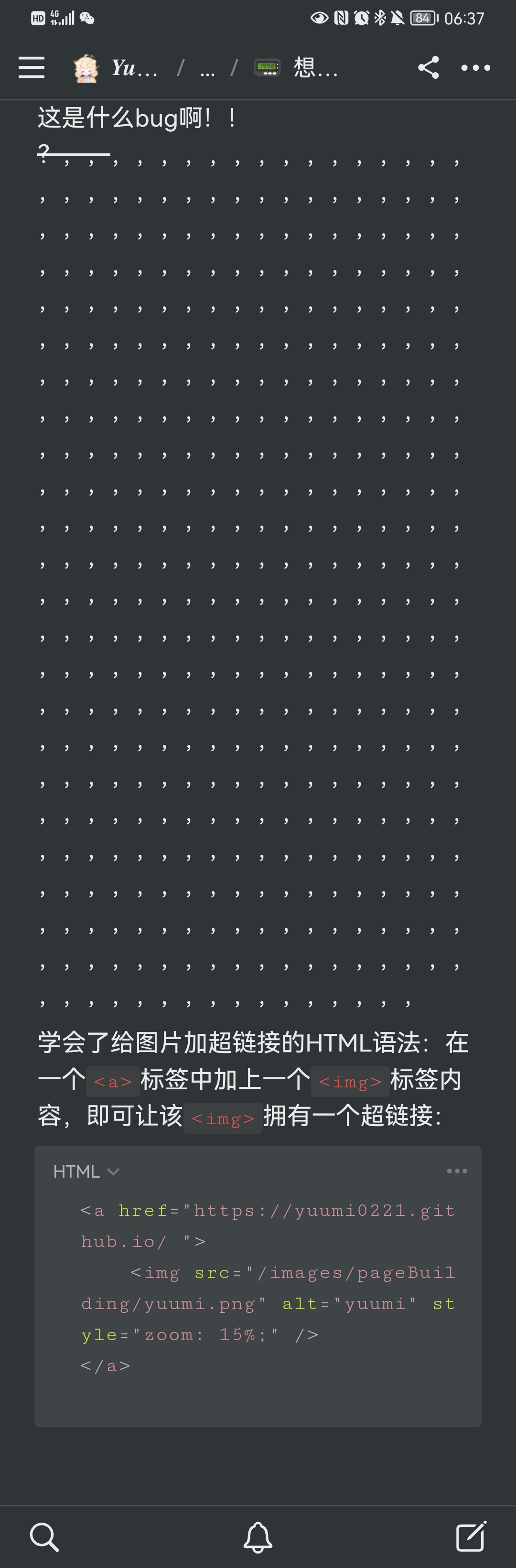
直接笑嘻了给我,可真牛啊!
搜索得知,貌似是只有ie浏览器才会支持style="zoom:67%;",因此在火狐浏览器并不能看到缩放后图片的样子,而是无视了这一条,直接呈现未缩放的状态。要在各个浏览器上都显示缩放的话需要使用css3的transform属性:style="transform:scale(0.67);"
然而这个属性也有一点让人难过的地方,那就是图片还是会占原图大小的位置。图片本身变小了,但其他地方就被空出来了。
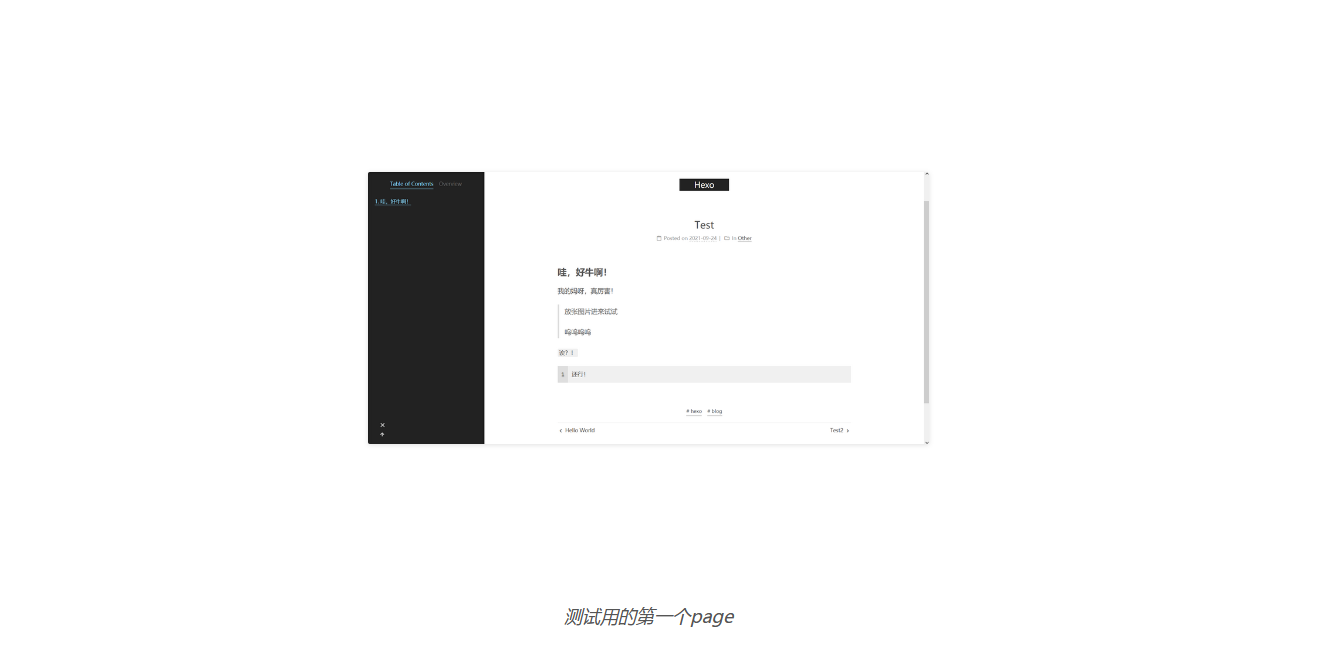 被缩小到50%的图片
被缩小到50%的图片
就像这样,空一大————块。看来搜索不显示背景模糊也是火狐不支持的原因。这下子又有新的问题在等着我了呀。
今天更新了一下搭建博客的文章,感觉自己的博客离完善越来越近了,就很开心。尽管现在几乎没有什么人来看我的博客,但我也希望我能在这世界上留下一些我的印记。
これは僕が生きた証
2021.10.08
今天在学长的帮助下解决了一大堆莫名其妙的问题(其实最想问的问题并没有解决,而是解决了在改变方向解决问题的过程中冒出的一大堆新问题),其中最搞笑的莫过于HTML页面被Hexo自动渲染后形成的离奇套娃事件——
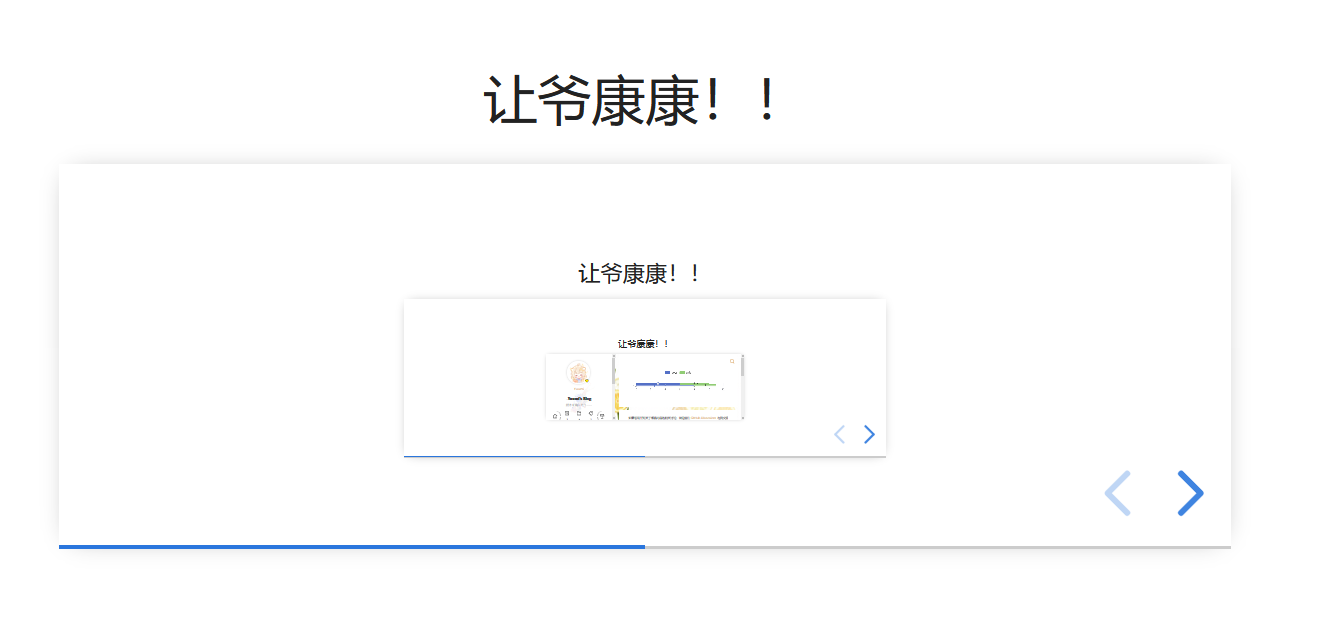
虽然是bug,但是echart实例
↑我也不知道当时我在写什么,就这样吧()
不知道为什么,在配置文件中设置了渲染跳过也没办法改变。。只好在每一个不需要渲染的html前都加一句这个了
layout: false2022.11.15
好久没有更新这篇文章了,之前的各种bug现在大多都已经迎刃而解了。yun主题也进行了超级大更新,使用npm包进行安装了!这篇废话连篇的搭建博客心路历程也就此告一段落吧,相信之后还会有更大的更新在等着我的!
完结